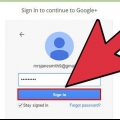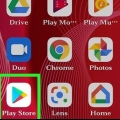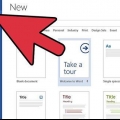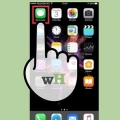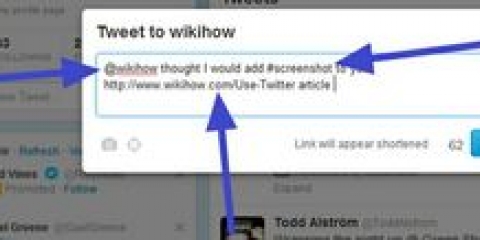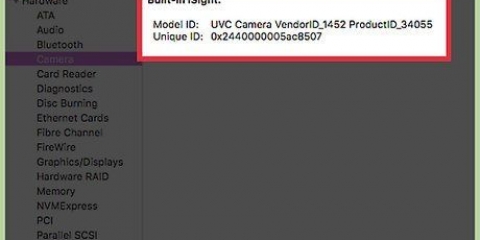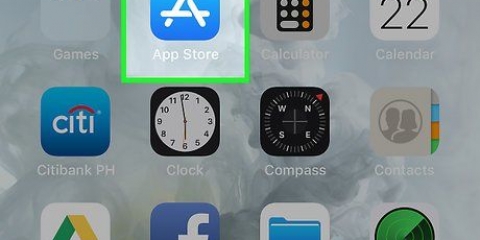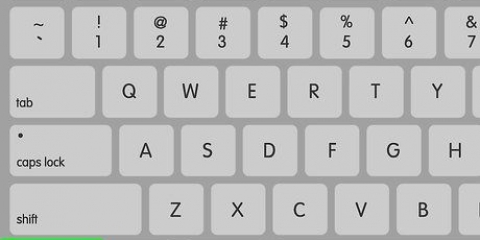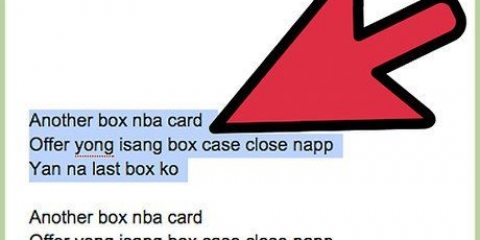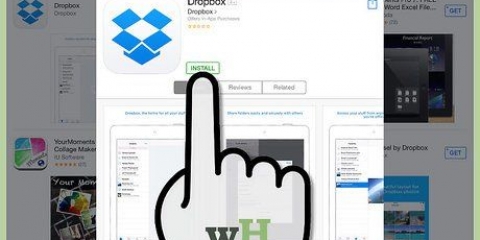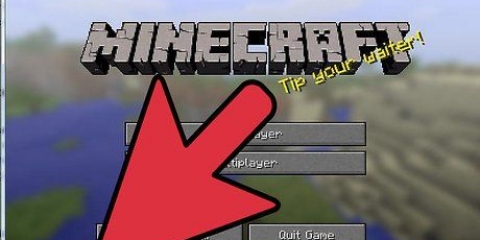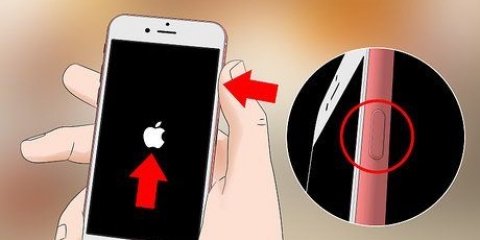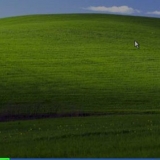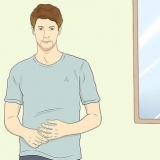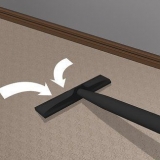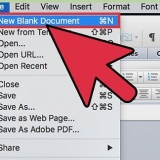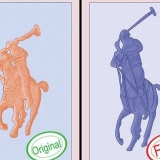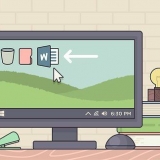Image : Dans ce menu à onglet, vous pouvez ajuster la résolution de la vidéo et vous pouvez éventuellement couper des parties de la vidéo telles que les bordures noires. Filtres : ici, vous pouvez définir des filtres vidéo. Vidéo : Ici, vous pouvez ajuster les « codes » et la « fréquence d`images » de la vidéo. L`un des paramètres les plus importants de ce menu à onglets est la section « Qualité ». Permet de changer le `bitrate` du fichier. Avec un débit binaire plus élevé, vous obtenez une qualité supérieure, mais aussi un fichier beaucoup plus volumineux. Audio : dans le menu de l`onglet Audio, vous pouvez ajuster les paramètres de chaque piste audio dans le fichier source. Vous pouvez supprimer les pistes indésirables, telles que « langues », ou vous pouvez ajuster la qualité de l`audio. Sous-titres : dans ce menu à onglets, vous pouvez ajouter des sous-titres. Chapitres : Ici vous voyez une liste de tous les chapitres. Les chapitres sont particulièrement courants avec les images DVD. Avancée. Normalement, vous ne pouvez pas sélectionner ce menu. Tout d`abord, dans le menu de l`onglet `Vidéo`, vous devez cocher la case appropriée. Dans ce menu à onglet, vous pouvez ajuster les paramètres avancés. Le réglage des paramètres prédéfinis peut empêcher la lecture de la vidéo sur votre appareil. Cela s`applique certainement à l`ajustement de la « fréquence d`images » ou de la « taille de l`image ». Alors réfléchissez bien avant de changer quoi que ce soit ici.


Pour graver un film rippé sur un DVD ou un CD, suivez ces instructions : En bas à gauche de la fenêtre, il est indiqué "Vidéo", cliquez sur la case à cocher ici "Taille cible" et entrez un nombre inférieur de 10 Mo à la capacité de stockage de votre lecteur ; par exemple. 690 pour un CD de 700 Mo, 790 pour un CD de 800 Mo, etc. Dans le cas d`un DVD, vous devez convertir correctement de MB en GB! Si nécessaire, utilisez la calculatrice sur conversion en ligne.com. Visitez le forum sur le site Web de HandBrake pour plus d`informations ou d`aide.
Utiliser handbrake sur un mac
Teneur
Handbrake est un programme de conversion pratique et simple, avec lequel vous pouvez, par exemple, convertir votre collection de DVD dans un format adapté à votre tablette ou ordinateur portable. Utilisez HandBrake pour convertir des fichiers vidéo dans le format de votre choix. Lisez cet article pour une brève explication.
Pas
Méthode 1 sur 2: Ouverture du fichier source

1. appuie sur le bouton "la source". Vous pouvez trouver ce bouton en haut à gauche de la fenêtre HandBrake. Un menu va maintenant apparaître, sélectionnez un dossier ou un fichier.
- Avec HandBrake, vous pouvez ouvrir presque tous les formats vidéo. Et cela inclut : les images DVD, les DVD non protégés et les disques Blu-Ray.
- Vous ne pouvez pas utiliser HandBrake pour copier un DVD ou un Blu-Ray protégé. Dans ce cas, vous devez d`abord extraire le DVD avec un autre programme. Après cela, vous pouvez utiliser HandBrake pour convertir le fichier vidéo mûri au format souhaité.

2. Choisissez les chapitres. Si le fichier source est divisé en chapitres, vous pouvez sélectionner les chapitres que vous souhaitez convertir.
Sélectionnez le "angles".

3. Choisissez l`emplacement cible. Définir où enregistrer le fichier converti. Donnez-lui un nom significatif afin que vous puissiez facilement retrouver le fichier plus tard.
Méthode 2 sur 2: Convertir la vidéo

1. Choisissez un préréglage. Le moyen le plus simple est de choisir l`appareil sur lequel vous souhaitez regarder la vidéo dans la liste sur le côté droit de la fenêtre. Ces préréglages prédéfinis garantissent que le fichier final est adapté à votre type d`appareil.
- Par défaut, MP4 est défini comme un préréglage, ce format est commun. Si vous souhaitez télécharger la vidéo plus tard sur YouTube, par exemple, cochez l`option « Optimisé pour le Web ».
- Si vous convertissez une vidéo pour la regarder sur un ordinateur ou la télécharger sur YouTube, sélectionnez "Préréglages normaux" ou "Préréglages haut de gamme".

2. Aperçu. appuie sur le bouton "Aperçu" pour regarder un court extrait de votre vidéo convertie. Ainsi, vous pouvez juger de la qualité de la conversion avant de commencer la conversion. La conversion peut prendre beaucoup de temps, surtout si vous avez choisi la haute qualité. Il faut un certain temps avant de pouvoir prévisualiser l`aperçu.

3. Ajuster les paramètres. Si vous n`êtes pas satisfait de l`aperçu, vous pouvez utiliser les menus d`onglets en bas de la fenêtre pour ajuster les paramètres. Chaque menu d`onglet accède aux paramètres d`un aspect particulier de la vidéo.

4. Ajouter le `projet` à la `file d`attente`. Si vous souhaitez convertir plusieurs fichiers, cliquez sur le bouton "Ajouter à la liste" (ajouter à la liste). Ajoute le fichier à convertir dans la file d`attente.
appuie sur le bouton "Afficher la file d`attente" pour voir une liste de tous les fichiers dans la file d`attente.

5. Commencer la conversion. Cliquez sur le bouton vert avec « Démarrer » pour lancer la conversion de tous les projets de la file d`attente. La conversion peut prendre beaucoup de temps et demander beaucoup au processeur de votre ordinateur. Si vous utilisez votre ordinateur pour d`autres choses en même temps, la conversion peut prendre encore plus de temps. Cela peut même entraîner des erreurs dans le fichier converti.

6. Vérifiez le fichier converti. Une fois la conversion terminée, copiez le fichier sur l`appareil cible et vérifiez si vous pouvez regarder la vidéo. Vérifiez si la qualité est satisfaisante et s`il n`y a pas d`erreurs.
Des astuces
Mises en garde
- HandBrake exige beaucoup de votre ordinateur. Utilisez le moins d`autres programmes possible lors de la conversion.
Articles sur le sujet "Utiliser handbrake sur un mac"
Оцените, пожалуйста статью
Populaire